Come interrompere la sincronizzazione delle note con iCloud su iPhone
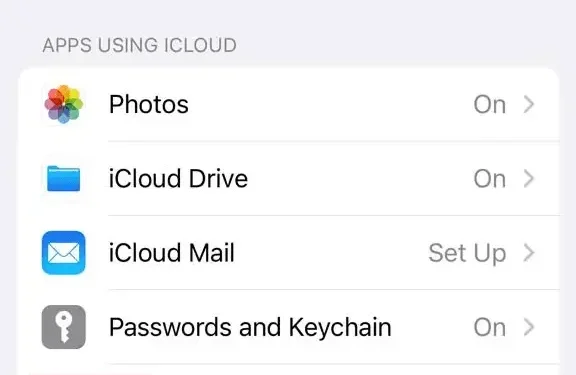
Sappiamo tutti quanto siano importanti i dati archiviati all’interno dell’app Note su iPhone o iPad. Se sei un utente singolo e utilizzi un ID Apple separato , non devi preoccuparti della perdita di dati dall’app Note. Tuttavia, se condividi l’ID Apple con altre persone e vuoi interrompere la sincronizzazione di Note iPhone con iCloud, leggi questo post fino alla fine.
Interrompere la sincronizzazione delle note dell’iPhone con iCloud
Se vuoi disattivare la sincronizzazione delle Note dell’iPhone con iCloud per motivi di privacy, segui questi semplici passaggi:
- Per prima cosa sblocca il tuo iPhone.
- Fai clic sull’icona Impostazioni e tocca il nome del tuo profilo.
- Fare clic su iCloud e poi su Mostra tutto in App che utilizzano iCloud.
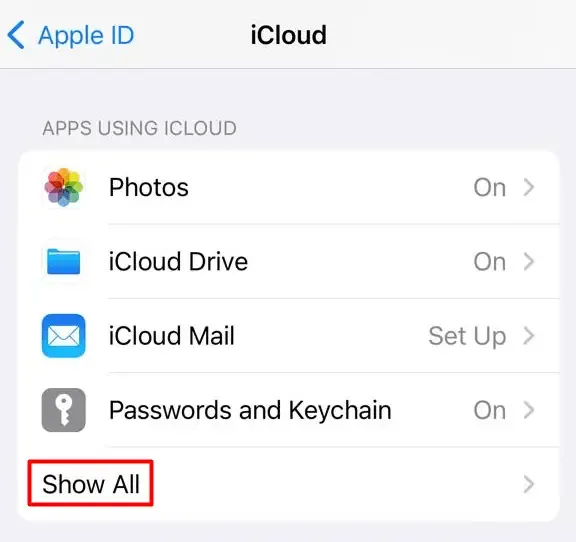
- Scorri un po’ e tocca Note .
- Disattiva l’interruttore a levetta disponibile accanto a ” Sincronizza questo iPhone “.
- Apparirà un messaggio che chiederà di eliminare tutte le note dal server iCloud.
- Fai clic su ” Elimina dal mio iPhone “.
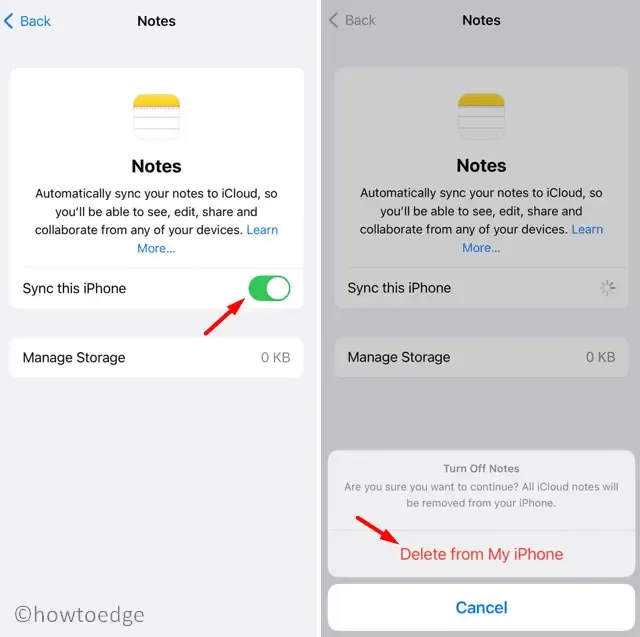
Ecco fatto, tutte le tue note salvate su iCloud saranno eliminate. Assicurati di annotare le cose importanti dalle tue note, perché non puoi annullare questo processo.
Come archiviare le Note solo sul tuo iPhone?
C’è un altro modo con cui puoi continuare a conservare le tue note sul tuo iPhone e disabilitarne la sincronizzazione. Per farlo, vai su Impostazioni > Note e abilita l’interruttore a levetta – Account ” Sul mio iPhone “.
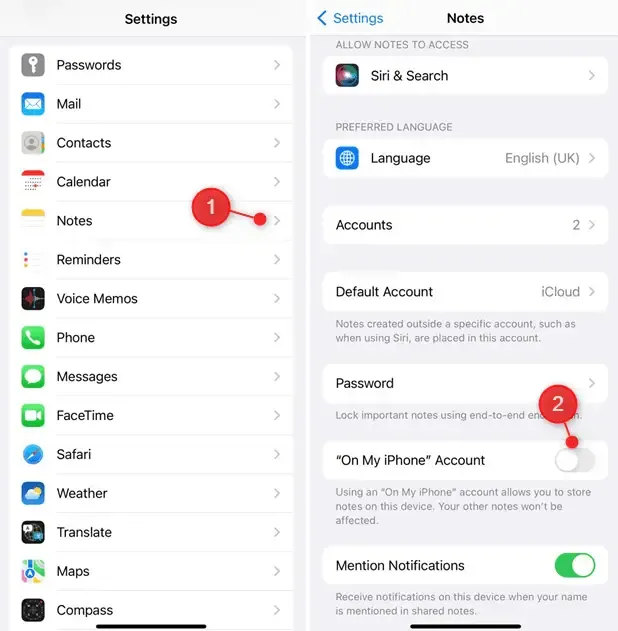
Ora che hai configurato le note da salvare nei File, procedi come segue:
- Aprire l’ app Note .
- Fare clic sui tre punti (…) disponibili nell’estremità in alto a destra e toccare ” Seleziona note “.
- Seleziona tutte le note che vuoi spostare e clicca su Sposta .
- Vai alla sezione “Sul mio iPhone” e clicca su “ Nuova cartella ”.
- Assegna un nome a questa cartella e premi Salva .
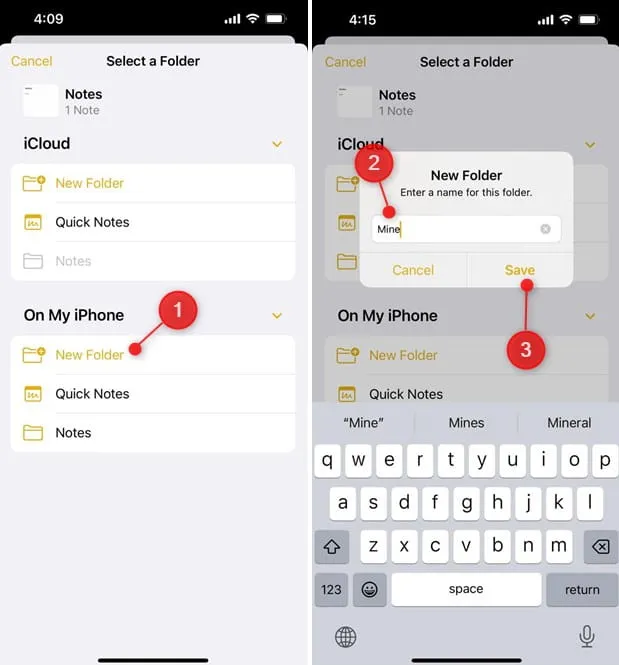
Ecco fatto, le note verranno spostate da iCloud allo spazio di archiviazione del tuo iPhone. Poiché questa cartella è salvata localmente, iCloud non avrà accesso a questa cartella.
Come aggiungere una password alle Note dell’iPhone?
Se vuoi eliminare le Note dell’iPhone per motivi di privacy, potresti prendere in considerazione di bloccarle tramite password. Ecco come impostare una password personalizzata per le Note su iPhone/iPad –
- Sblocca il tuo iPhone e clicca sull’app Impostazioni.
- Scorrere verso il basso fino a Note e fare clic su Password .
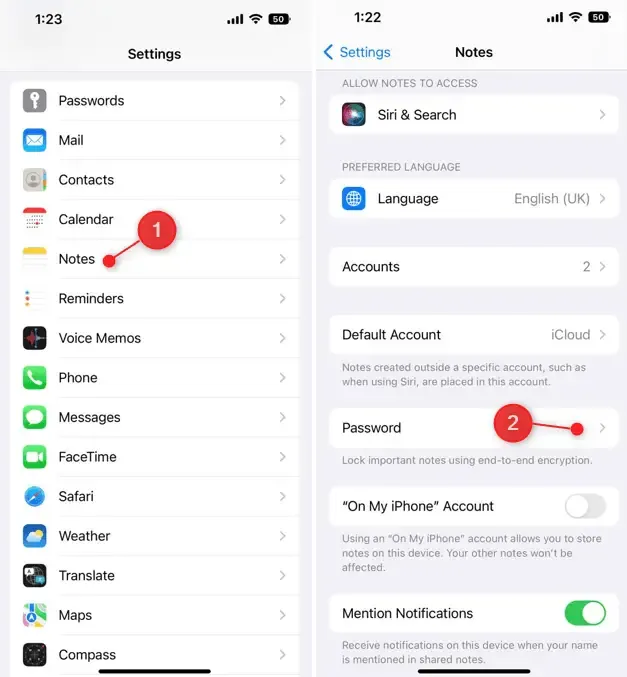
- Apple ti chiederà immediatamente se desideri impostare una password separata o utilizzare il codice di accesso dell’iPhone.
- Seleziona l’opzione che più ti si addice. Tuttavia, se scegli la password personalizzata, devi fornire una passkey e un suggerimento per essa.
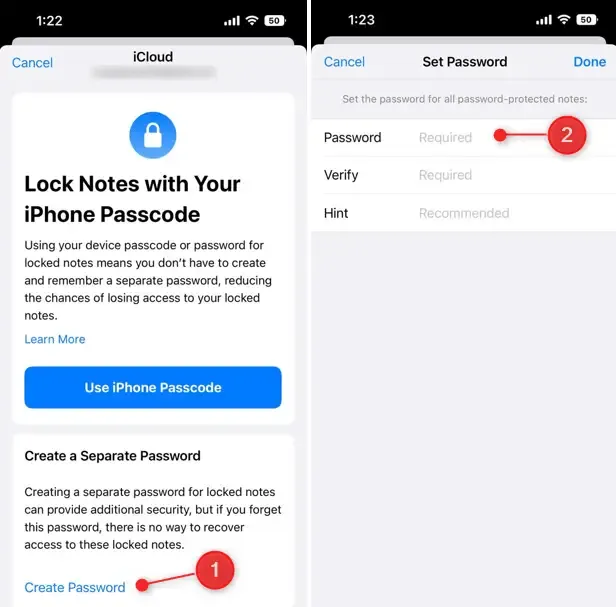
- Fai clic su Fine e le tue note saranno ora protette con la password impostata.
Spero che ora tu sappia come interrompere la sincronizzazione delle note con iCloud sul tuo iPhone o iPad. Facci sapere se riscontri difficoltà seguendo questo articolo.
- Come ripristinare iPhone utilizzando il backup di iCloud
- Come mostrare la percentuale della batteria su iPhone con iOS 16



Lascia un commento